Navegando na página de pedidos
Entenda os diferentes elementos na página de pedidos
Visão geral
1. Pedidos encaminhados: Pedidos enviados do depósito do comerciante ou fornecedor para o endereço do comprador.
2. Pedidos de devolução: Pedidos enviados do endereço do comprador para o depósito do comerciante ou fornecedor.
3. Solicitação de pedido de devolução: Os lojistas recebem solicitações de devolução do comprador na guia “Solicitação de pedido de devolução”, onde podem aprová-las ou rejeitá-las. Depois que uma ação é executada, a solicitação é movida para a guia “Pedido de devolução”.
4. Guias de status do pedido: Clique em guias como “Novos pedidos”, “Confirmado”, “Pronto para envio” etc., para ver os pedidos por status, ou clique em “Todos os pedidos” para ver todos os registros.
5. Barra de pesquisa e filtro: Comerciantes e fornecedores podem pesquisar um pedido usando a barra de pesquisa em uma guia específica. Para visualizar pedidos com qualquer status, primeiro selecione a guia “Todos os pedidos” e, em seguida, pesquise o pedido. Filtros como fornecedores, status da remessa, remetentes, etc., também podem ser aplicados para refinar a pesquisa.
6. Ações em massa: Utilize-os para realizar ações em massa, como atribuir remetentes, depósitos, gerar etiquetas etc. a vários pedidos simultaneamente.
7. Detalhes do pedido individual: Cada pedido consiste em vários pontos de dados, como produtos e valor do pedido.
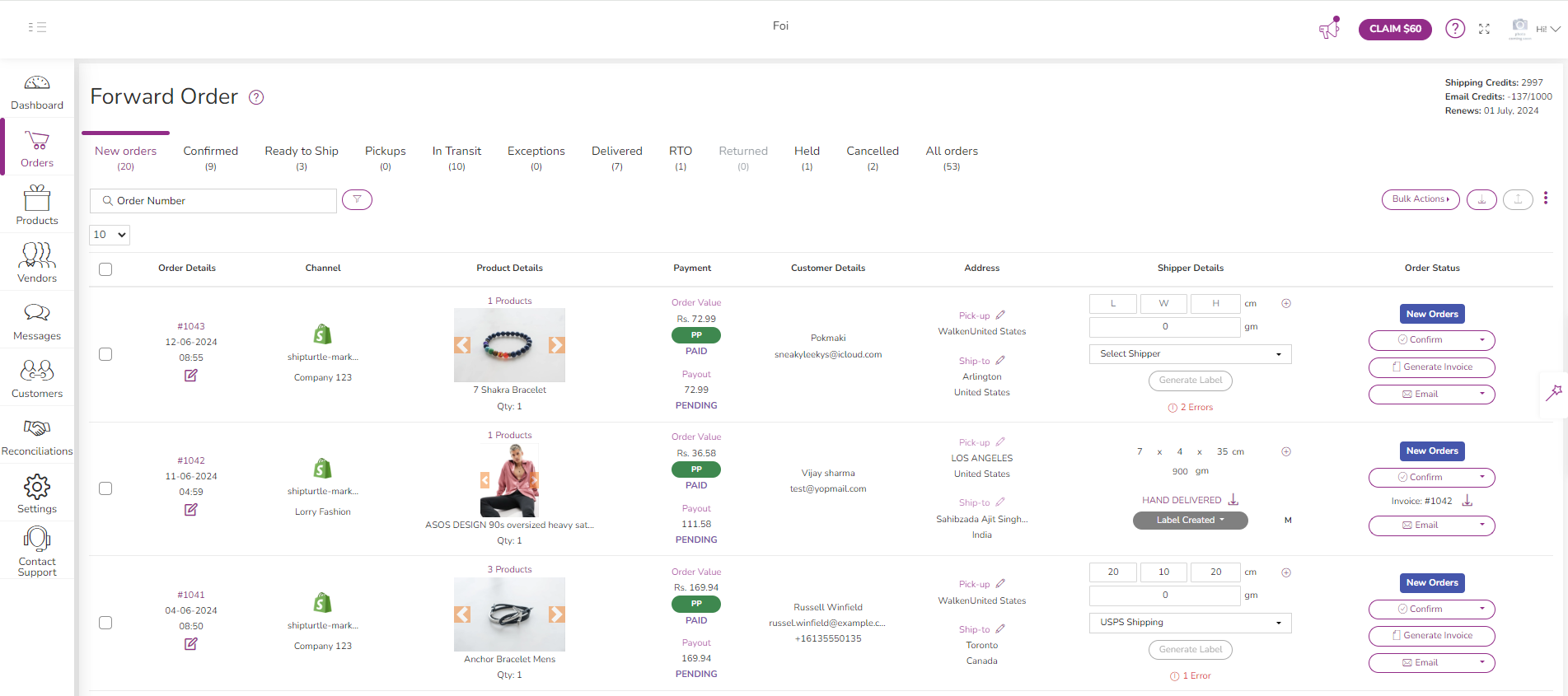
Entendendo os diferentes estágios de um pedido
O fluxo abaixo foi projetado para um mercado de produtos que exige frete. O fluxo para um mercado digital ou de serviços será mais simples com menos estágios. O uso desse fluxo é opcional. Você pode optar por ignorá-lo e usar somente a guia “Todos os pedidos”.
1. Novos pedidos: Ao receber um pedido na guia “Novos pedidos”, os lojistas/fornecedores têm a opção de confirmá-lo, reter ou cancelá-lo. Eles também podem gerar etiquetas de envio e faturas e enviar e-mails nessa guia.
2. Confirmado: Na guia “Confirmado”, os usuários podem visualizar os pedidos a serem processados e processá-los. Eles também podem gerar etiquetas de envio e faturas e enviar e-mails nessa guia.
3. Pronto para enviar: Na guia “Pronto para envio”, os usuários podem criar um manifesto para os pedidos e movê-los para “Em trânsito”.
4. Pegar: Baixe manifestos criados para todos os pedidos, com cada manifesto correspondendo a uma combinação exclusiva de endereço de entrega do remetente x endereço de coleta. Os usuários podem agendar ou cancelar as retiradas de cada manifesto individualmente.
5. Em trânsito: Aqui, os usuários podem monitorar o progresso do pedido em vários estágios, incluindo “Aguardando coleta”, “Em trânsito”, “Saída para entrega” e muito mais.
6. Entregue/devolvido: “Entregue” ou “Devolvido” servem como pontos finais lógicos para a viagem de um remetente. O sistema de rastreamento automatizado do ShipTurtle, compatível com vários remetentes, simplifica esse processo. Após a conclusão da entrega, os usuários obtêm acesso a uma variedade de análises para conciliar despesas de frete, recibos de pagamento e tempo de entrega de envio (TAT).
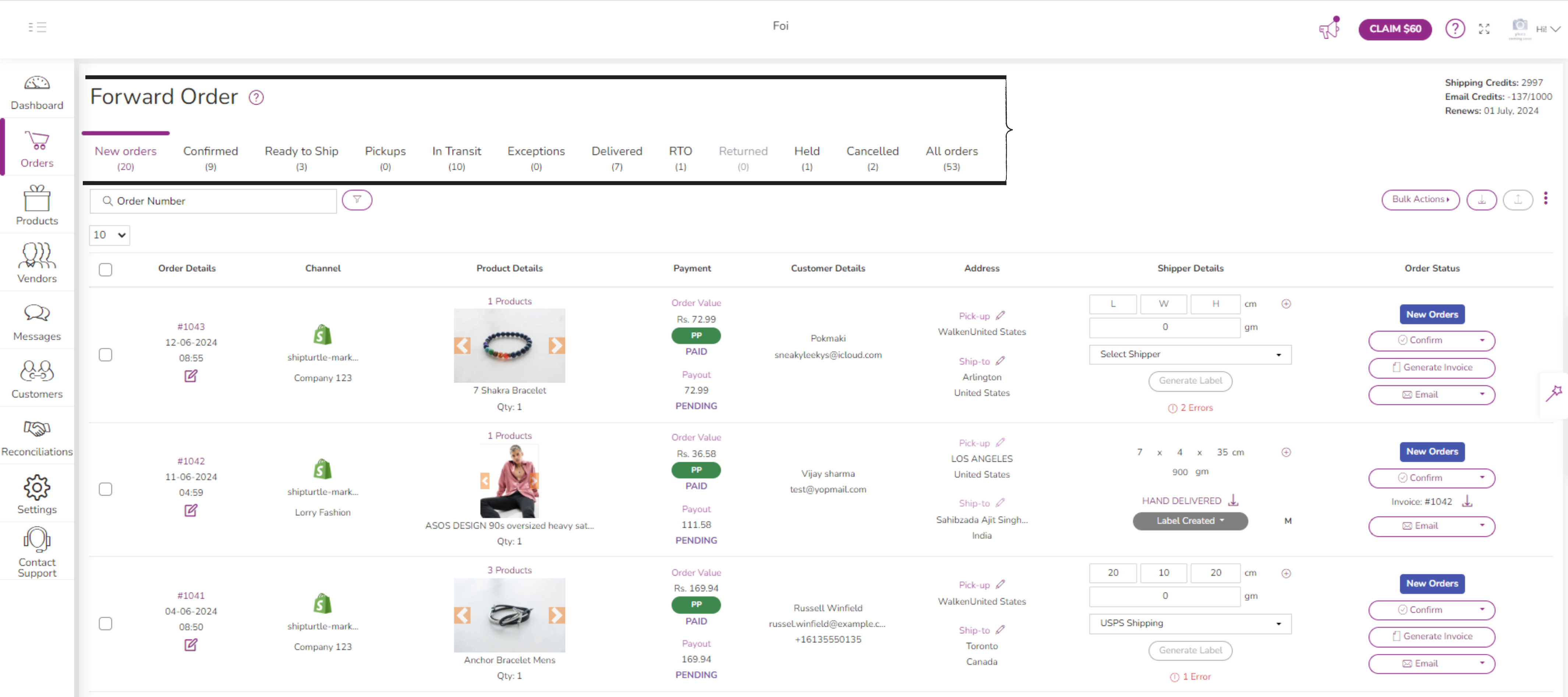
Consulte: Introdução ao transporte marítimo.
